MySQL Workbench es una herramienta de modelado gráfico y un sistema de desarrollo disponible en una edición gratuita y comercial... Ofrece una colección de herramientas para trabajar con bases de datos MySQL. En resumen, proporciona una interfaz gráfica de usuario para diseñar y editar fácilmente bases de datos, mostrarlas claramente y administrarlas. Workbench se puede usar en computadoras con los sistemas operativos Linux, macOS o Microsoft Windows.
El software puede extraer estructuras de bases de datos existentes y mostrarlas claramente. Además, MySQL Workbench convierte tablas de SQL Server a tablas MySQL; lo que permite a los desarrolladores diseñar visualmente bases de datos y luego desconectarlas y alojarlas en un servidor MySQL. La Community Edition se puede descargar de forma gratuita. Para usuarios avanzados que necesitan funciones adicionales, se pueden integrar en la herramienta extensiones con lenguajes de secuencias de comandos.
Pasos para instalar Mysql Workbench en Debian 11 Bullseye Linux
#1st Method usando SID repo- Usando un paquete inestable
1. Agregar repositorio SID de Debian
Abra el terminal de comando en su Debian 11 y agregue el repositorio dado para obtener la última versión de MySQL Workbench, sin embargo, los paquetes se marcaron como inestables pero en nuestro uso, no encontramos ningún problema.
echo "deb http://deb.debian.org/debian sid main contrib non-free" | sudo tee /etc/apt/sources.list.d/sid.list
2. Ejecutar actualización del sistema
Para que el sistema sepa que hemos agregado un nuevo repositorio y almacenar en caché los paquetes disponibles a través de él, ejecute el comando de actualización del sistema una vez.
sudo apt update
3. Instale el banco de trabajo de MySQL en Debian 11
Una vez que haya agregado el repositorio SID en su Debian Bullseye usando el comando anterior, instalemos el banco de trabajo del administrador de la base de datos GUI MySQL usando el siguiente comando:
sudo apt install mysql-workbench -y
4. Ejecutar banco de trabajo
Ahora, vaya al Iniciador de aplicaciones y busque MySQL Workbench, cuando aparezca su icono, haga clic para ejecutarlo.
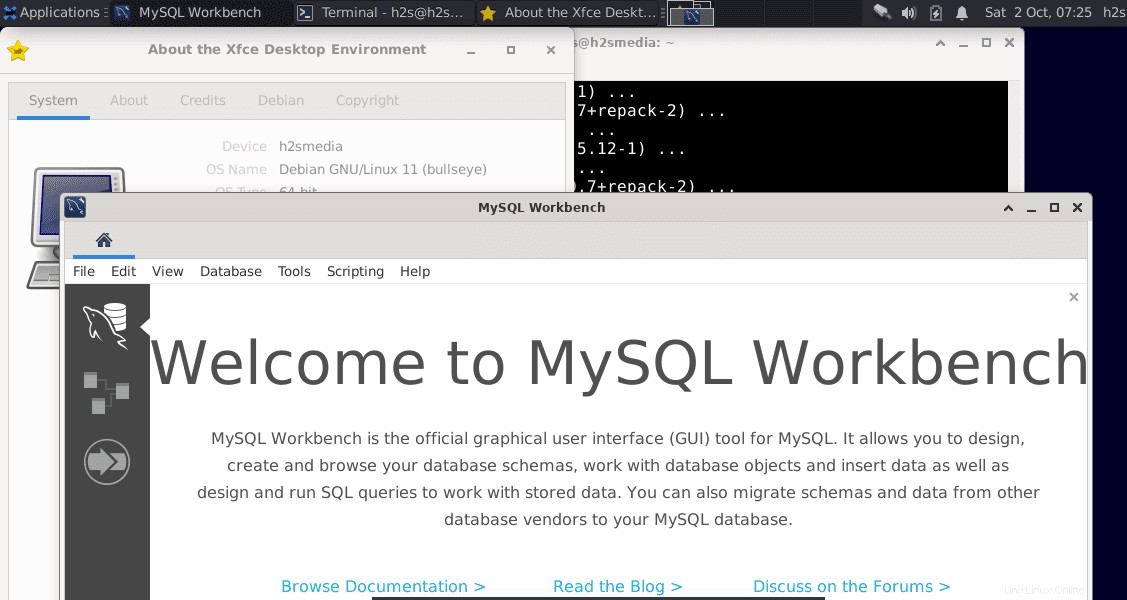
5. Para desinstalar, ejecute
Bueno, si ya no necesita Workbench, simplemente elimine la aplicación.
sudo apt remove mysql-workbench -y
Método #2 usando SNAP
Bueno, para aquellos que no quieren agregar un repositorio SID en su Debian 11 Bullseye, entonces otra forma de obtener MySQL Workbench es usando el repositorio Snapcraft. Y para eso, primero debemos instalar SNAPD. Estos son los comandos a seguir.
sudo apt install snapd snap install core snap install mysql-workbench-community
sudo reboot
Para ejecutar:
snap run mysql-workbench-community
Pero no obtendrá el ícono de la aplicación SNAP instalada en el iniciador de aplicaciones de Debian, para obtenerlo, simplemente siga los siguientes pasos.
Debian:los íconos de Snap Apps no se muestran en el lanzador
En caso de que los íconos de las aplicaciones instaladas usando SNAP no se muestren en el iniciador de aplicaciones del sistema, ejecute los siguientes comandos:
sudo ln -s /etc/profile.d/apps-bin-path.sh /etc/X11/Xsession.d/99snap
sudo nano /etc/login.defs
Pegue lo siguiente al final del archivo:
ENV_PATH PATH=/usr/local/sbin:/usr/local/bin:/usr/sbin:/usr/bin:/sbin:/bin:/snap/bin
Guarda el archivo Ctrl+O y salga del archivo.
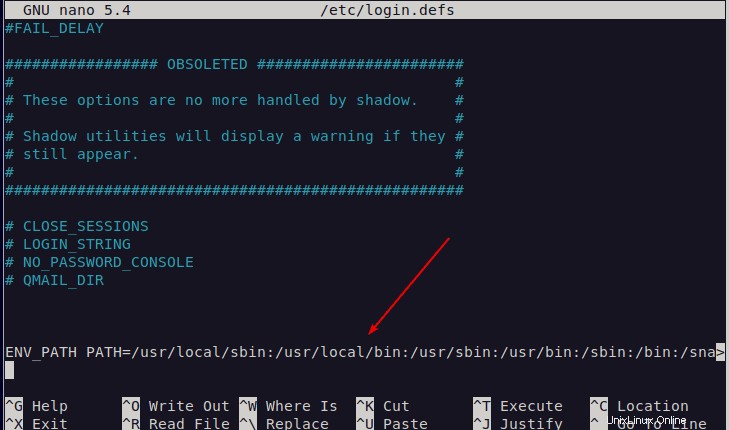
Cerrar sesión e iniciar sesión de nuevo tu sistema
Ahora podrá instalar todos los íconos de aplicaciones en el lanzador.